Gebruikers inschakelen voor Microsoft 365 Copilot
Er zijn drie belangrijke stappen voor het implementeren van Microsoft 365 Copilot in uw organisatie:
Controleer de vereisten en controleer of uw organisatie is voorbereid op Microsoft 365 Copilot.
Wijs de vereiste licenties toe aan uw gebruikers.
Stuur een e-mail naar uw gebruikers om Microsoft 365 Copilot en de bijbehorende functies aan te kondigen.
U kunt de installatiehandleiding voor Microsoft 365 Copilot in de Microsoft 365-beheercentrum gebruiken om alle drie de stappen uit te voeren of de stappen te gebruiken die in dit artikel worden beschreven.
Licenties toewijzen
Voordat je Copilot-licenties kunt toewijzen, moet je ervoor zorgen dat je al gebruikers in je tenant hebt ingericht. Als u dit nog niet hebt gedaan, kunt u de stappen volgen in de installatiehandleiding voor Microsoft 365 Copilot of Gebruikers toevoegen en licenties toewijzen in Microsoft 365. Deze resources begeleiden je bij het maken van gebruikers en het toewijzen van licenties. Zie Licenties toewijzen aan gebruikersaccountsvoor meer informatie over het toewijzen van Microsoft 365-licenties met PowerShell.
Als je Copilot-licenties wilt toewijzen en beheren, kun je het Microsoft 365-beheercentrum gebruiken. Dit doet u als volgt:
- Meld je aan bij de Microsoft 365-beheercentrum en ga naar Facturering>Licenties.
- Selecteer Microsoft 365 Copilot.
- Wijs op de pagina met productdetails licenties toe aan gebruikers en beheer hun toegang tot Copilot en andere apps en services.
- Als je wilt controleren of er een gebruiker is toegevoegd, ga je naar Gebruikers en vervolgens naar Actieve gebruikers. De gebruiker wordt samen met de actieve licentie weergegeven.
Belangrijk
Het toewijzen van Copilot-licenties aan gebruikers tussen tenants, inclusief gastgebruikers, wordt momenteel niet ondersteund.
Je kunt licenties ook beheren vanaf de Copilot-pagina in de Microsoft 365-beheercentrum. Zie Copilot-pagina in het Microsoft 365-beheercentrum voor meer informatie.
Zodra je licenties hebt toegewezen, wordt de Copilot-ervaring automatisch weergegeven voor gebruikers in Microsoft 365-apps. In sommige ervaringen, zoals Word, wordt er een Copilot-dialoogvenster weergegeven wanneer u een nieuw document maakt. In andere ervaringen is Copilot snel toegankelijk op het lint.
Opmerking
Voor onderwijsklanten wordt de Copilot-licentie vermeld onder Microsoft 365 A3 Extra functies voor onderwijsmedewerkers of Microsoft 365 A5 Extra functies voor onderwijsmedewerkers.
Welkomstbericht verzenden
Nadat u uw gebruikers hebt gelicentied voor Microsoft 365 Copilot, raden we u aan hen een welkomstbericht te sturen om hen kennis te laten maken met Microsoft 365 Copilot en hen te helpen begrijpen wat dit voor hen kan doen. De eenvoudigste manier om dit te doen, is door de installatiehandleiding voor Microsoft 365 Copilot te gebruiken, die een optie bevat voor het verzenden van een welkomstbericht naar uw Copilot-gebruikers. Hier volgt een voorbeeld van deze e-mail:
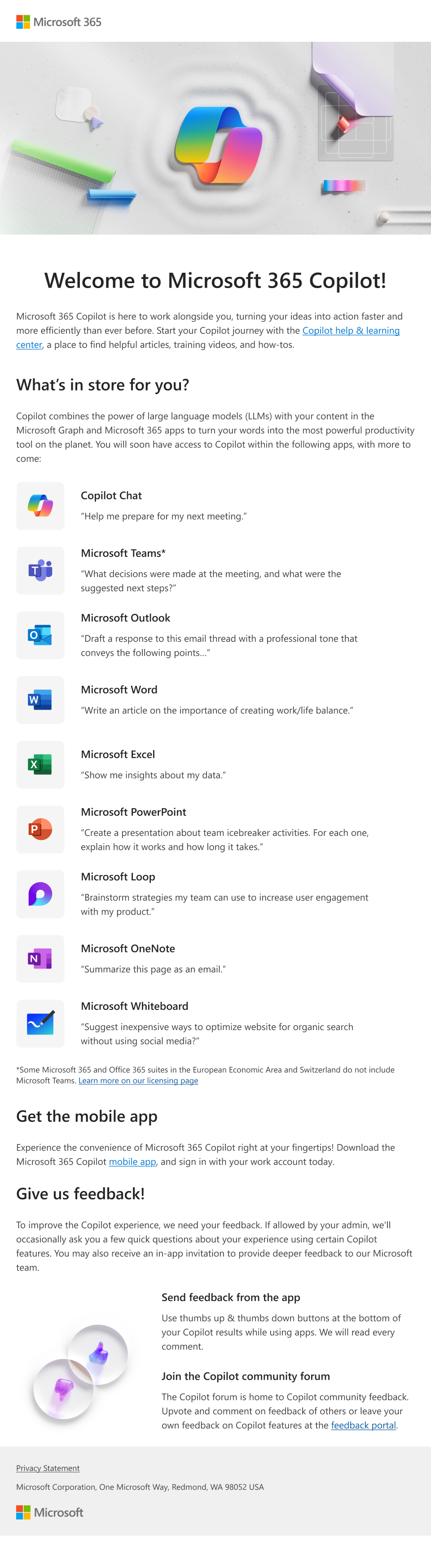
Het welkomstbericht bevat ook een koppeling naar Help en learning van Microsoft Copilot.
Feedback inschakelen
We raden u aan alle feedback-instellingen voor de Microsoft 365-apps in te schakelen. Hierdoor kunnen Microsoft 365 Copilot gebruikers details geven met hun duim omhoog of duim omlaag reactie op wat Copilot heeft geproduceerd op basis van hun prompt. U kunt de cloudbeleidsservice of groepsbeleidsregels gebruiken om feedback voor uw gebruikers in te schakelen. Zodra alle beleidsregels zijn ingeschakeld, hebben gebruikers de mogelijkheid om logboeken, schermopnamen en een e-mailadres op te geven voor verder contact over het indienen van feedback.
rapport Microsoft 365 Copilot gebruiksactiviteit
Nadat uw gebruikers de kans hebben gehad om Copilot te gebruiken, raden we u aan het Microsoft 365 Copilot gebruiksrapport uit te voeren en te bekijken voor een overzicht van de acceptatie, retentie en betrokkenheid van gebruikers met Microsoft 365 Copilot. Het rapport vindt u in de Microsoft 365-beheercentrum onder Gebruik van rapporten>Gebruik.